サービスにデプロイするか、サービスの構成を変更すると、新しいリビジョンが作成されます。このリビジョンは変更できません。
リビジョンには次の考慮事項が適用されます。
新しいリビジョンが、すべてのトラフィックを受信するか、まったく受信しないか、またはいくつかを受信するかを指定できます。また、新しいリビジョンを段階的にロールアウトするだけでなく、トラフィックを複数のリビジョン間で分割することや、リビジョンからロールバックすることもできます。詳細については、ロールバック、段階的なロールアウト、トラフィックの移行をご覧ください。
必要に応じて、リビジョンタグを使用して、トラフィックを処理しないリビジョンをテストできます。
手動でリビジョンを削除する必要はありませんが、必要であれば削除することもできます。
提供されていないリビジョンはリソースを消費せず、料金も発生しません。
サービスごとに最大 1,000 個のリビジョンがあります。この上限を超えると、古いリビジョンは自動的に削除されます。
リビジョン サフィックスは自動的に割り当てられます。Google Cloud CLI の -revision-suffix パラメータを使用すると、独自のバージョン サフィックスを使用できます。
サービスのリビジョン リストを表示する
Console
プロジェクト内のリビジョンを一覧表示するには:
Google Cloud コンソールで Knative serving に移動します。
サービスリストでサービスを見つけてクリックします。
[リビジョン] タブをクリックして、そのサービスの現在のリビジョンのリストを表示します。
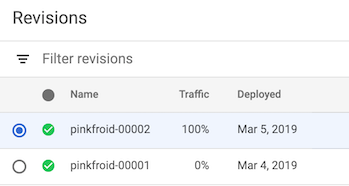
コマンドライン
特定のサービスのリビジョンを一覧表示するには:
プロジェクトで利用可能なサービスのリストからサービス名を探します。
gcloud run services list
次のコマンドで、サービスの名前を指定して、サービスのすべてのリビジョンを一覧表示します。
gcloud run revisions list --service SERVICE
SERVICE は、実際のサービス名に置き換えます。
リビジョンの詳細を表示する
Console
プロジェクト内のリビジョンの詳細を表示するには:
Google Cloud コンソールで Knative serving に移動します。
サービスリストでサービスを見つけてクリックします。
[リビジョン] タブをクリックして、そのサービスの現在のリビジョンのリストを表示します。
必要なサービスのリビジョンを選択します。
右端の [詳細] パネルで、デプロイされたコンテナ イメージの URL、割り当てられたメモリ量、環境変数などのリビジョン固有の情報と、可能であればビルドとソース リポジトリの情報を確認します。
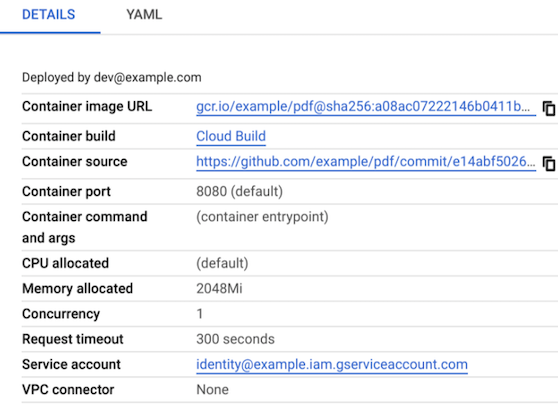
コマンドライン
プロジェクト内のリビジョンの詳細を表示するには:
プロジェクトで利用可能なサービスのリストからサービス名を探します。
gcloud run services list
次のコマンドで、サービスの名前を指定して、サービスのすべてのリビジョンを一覧表示します。
gcloud run revisions list --service SERVICE
SERVICE は、実際のサービス名に置き換えます。
次のコマンドでリビジョンの名前を指定して、リビジョンの詳細を表示します。
gcloud run revisions describe REVISION
REVISION は、詳細を確認するリビジョンの名前に置き換えます。
gcloud run revisions describe REVISION --format yaml
最新でないリビジョンのステータスが RETIRED になっている場合、そのリビジョンに必要なインフラストラクチャが Knative serving ですでに廃止されています。
[詳細] パネルのビルドとソース リポジトリの情報の概要
Artifact Analysis API が有効で、コンテナが Cloud Build でビルドされている場合、ビルド情報は [詳細] パネルに表示されます。
また、Cloud Build トリガーを使用してコンテナをビルドした場合は、[詳細] パネルにソース リポジトリの情報も合わせて表示されます。
リビジョンを削除する
リビジョンを削除する一般的なユースケースは、特定のリビジョンが誤って使用されないようにする場合です。
次のリビジョンは削除できません。
- トラフィックを受信できるリビジョン
- サービスの唯一のリビジョン
- サービスの最新リビジョン
リビジョンを削除しても、このリビジョンで使用されているコンテナ イメージは Container Registry または Artifact Registry から自動的に削除されません。コンテナ イメージをレジストリから削除するには、Container Registry または Artifact Registry の削除手順を参照してください。
リビジョンを削除すると元に戻すことはできません。
コンソールまたは、コマンドラインのいずれかを使用できます。
Console
リビジョンを削除するには:
Google Cloud コンソールで Knative serving に移動します。
サービスリストでサービスを見つけてクリックします。
[リビジョン] タブをクリックして、そのサービスの現在のリビジョンのリストを表示します。
削除するサービス リビジョンを見つけます。
リビジョンの左側にある縦に並んだ 3 つの点のアイコンをクリックし、[削除] メニューを表示します。
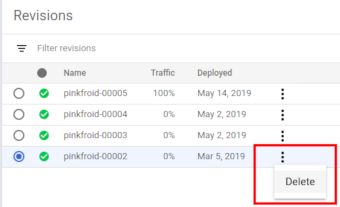
[削除] をクリックしてリビジョンを削除します。
コマンドライン
リビジョンを削除するには、次のコマンドを使用します。
gcloud run revisions delete REVISION
REVISION は、削除するリビジョンの名前に置き換えます。
次のステップ
リビジョンをデプロイすると、次の操作が可能になります。
